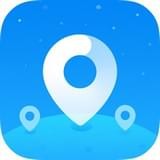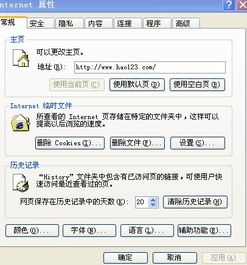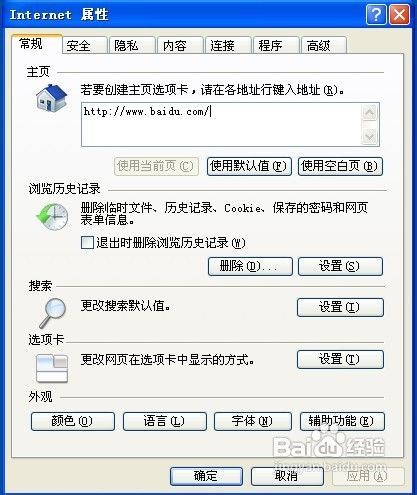IE主页被360锁定无法更改怎么办?
在日常使用电脑时,有时候会遇到浏览器主页被锁定,尤其是Internet Explorer(IE)的主页被360浏览器锁定,导致无法自由修改主页地址的情况。这不仅影响了用户的使用习惯,还可能带来一些不必要的麻烦。本文将详细介绍如何解决IE主页被360锁定不能修改的问题,帮助用户恢复对浏览器主页的控制权。

一、了解360主页锁定的原因
首先,我们需要了解什么是360主页锁定。当你打开360浏览器时,浏览器默认打开的页面是360导航页,而不是你设定的或者其他浏览器默认打开的页面。这种情况可能是由于一些原因导致的,比如浏览器设置问题、安装了某些软件或插件等。具体到IE主页被360锁定,可能是由于360安全软件或360浏览器的一些设置影响到了IE浏览器的默认主页设置。
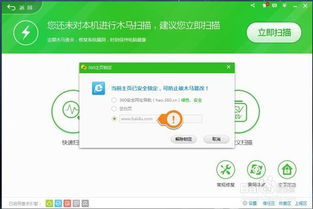
二、通过360浏览器设置修改主页
由于IE主页被360锁定,我们首先可以尝试通过360浏览器自身的设置来修改主页。

1. 打开360浏览器:双击360浏览器图标,进入浏览器界面。
2. 进入选项设置:点击右上角的“工具”按钮(有时是一个三条横线的图标),在下拉菜单中选择“选项”或“设置”。
3. 选择基本设置:在弹出的窗口中,找到并点击“基本设置”选项卡。
4. 修改主页:在“启动时打开”区域中,可以看到当前设置的主页。点击“修改”按钮,输入你想要设置的新主页网址。
5. 保存设置:确认修改后,点击“确定”按钮保存设置。
6. 清除缓存:为了确保设置生效,可以按下“Ctrl + Shift + Del”组合键,清除浏览器的缓存和临时文件。
7. 重启浏览器:重新启动360浏览器后,主页将更新为你设置的新网址。
三、通过注册表修改IE主页
如果通过360浏览器设置无法修改主页,可以尝试通过修改注册表来恢复IE主页的设置。
1. 打开注册表编辑器:按下“Win + R”组合键打开运行对话框,输入“regedit”并按回车,打开注册表编辑器。
2. 定位到相关路径:在注册表编辑器中,定位到以下路径:`HKEY_CURRENT_USER\Software\Microsoft\Internet Explorer\Main\`。
3. 修改Start Page:在该路径下,找到名为“Start Page”的项。右键单击它,选择“修改”。
4. 输入新主页网址:在弹出的对话框中,输入你想要设置的新主页网址。
5. 保存并关闭注册表编辑器:点击“确定”按钮保存修改,然后关闭注册表编辑器。
6. 重启计算机:为了确保设置生效,建议重启计算机。
四、使用360安全卫士解除主页锁定
如果以上方法都无法解决问题,可能是由于360安全卫士或360安全浏览器的一些设置导致的。此时,可以尝试使用360安全卫士来解除主页锁定。
1. 打开360安全卫士:双击360安全卫士图标,进入主界面。
2. 进入主页防护设置:在主界面中找到并点击“安全防护”或“功能大全”选项,然后找到并点击“主页防护”或类似的选项。
3. 解除主页锁定:在主页防护设置窗口中,找到当前锁定的主页设置,点击“解锁”按钮。
4. 自定义主页:解锁后,你可以自定义设置自己喜欢的主页,或者直接关闭安全卫士窗口。
五、清理浏览器缓存和Cookies
有时候,由于浏览器缓存和Cookies的存在,可能导致主页被锁定。因此,清理浏览器缓存和Cookies也是解决问题的一种有效方法。
1. 打开360浏览器:双击360浏览器图标,进入浏览器界面。
2. 进入清除浏览数据设置:点击右上角的“工具”按钮,选择“清除浏览数据”或类似的选项。
3. 选择清理内容:在弹出的窗口中,选择你要清除的时间范围和要清除的数据类型,如缓存、Cookies等。
4. 开始清理:点击“清除”按钮开始清理操作。
5. 重启浏览器:清理完成后,重启360浏览器。
六、检查并卸载可疑软件或插件
如果以上方法都无法解决问题,那么可能是由于安装了一些可疑的软件或插件导致的。此时,可以尝试卸载这些软件或插件,然后重启电脑再试试。
1. 进入控制面板:点击“开始”菜单,选择“控制面板”。
2. 卸载程序:在控制面板中,找到并点击“程序”或“卸载程序”选项。
3. 查找可疑软件:在程序列表中,查找并卸载你认为是可疑的软件或插件。
4. 重启电脑:卸载完成后,重启电脑。
七、使用安全软件扫描电脑
如果问题仍然存在,可以使用安全软件对电脑进行扫描,看是否有恶意软件或病毒在影响你的浏览器设置。例如,使用360安全卫士进行全盘扫描和系统修复等操作。
八、注意事项
1. 备份重要数据:在修改浏览器设置或清除浏览器缓存和Cookies之前,一定要备份重要的数据。
2. 不要轻易下载不明来源的软件:以免感染恶意软件或病毒。
3. 保持浏览器更新:及时更新浏览器版本,以修复可能存在的安全漏洞。
4. 使用正版软件:避免使用盗版软件或破解版软件,以减少安全风险。
通过以上方法,相信你可以成功地解决IE主页被360锁定不能修改的问题,恢复对浏览器主页的控制权。同时,也提醒大家要注意保护自己的电脑安全,避免遭受不必要的损失。
- 上一篇: 如何高效播种长春花种子,步骤详解
- 下一篇: 如何查询自己的学业水平考试成绩?
-
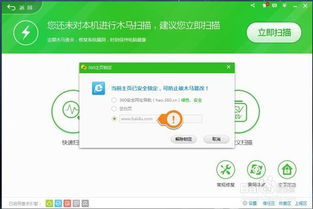 IE主页被360“绑架”?轻松解锁,恢复自由设置!资讯攻略11-04
IE主页被360“绑架”?轻松解锁,恢复自由设置!资讯攻略11-04 -
 IE首页锁定,无法更改?一键解锁教程来了!资讯攻略11-12
IE首页锁定,无法更改?一键解锁教程来了!资讯攻略11-12 -
 IE浏览器主页被锁定?解锁修改技巧大揭秘!资讯攻略11-06
IE浏览器主页被锁定?解锁修改技巧大揭秘!资讯攻略11-06 -
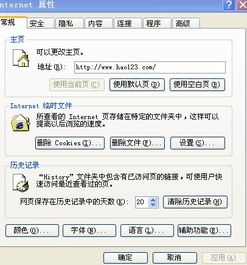 IE浏览器首页锁定?解锁修改技巧大揭秘!资讯攻略11-04
IE浏览器首页锁定?解锁修改技巧大揭秘!资讯攻略11-04 -
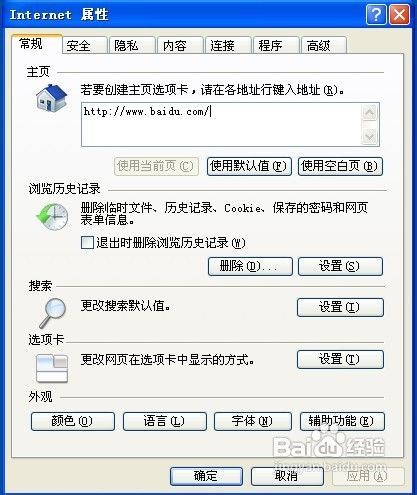 IE浏览器主页被非法更改资讯攻略01-26
IE浏览器主页被非法更改资讯攻略01-26 -
 解决IE主页注册表无法修改的方法资讯攻略11-30
解决IE主页注册表无法修改的方法资讯攻略11-30